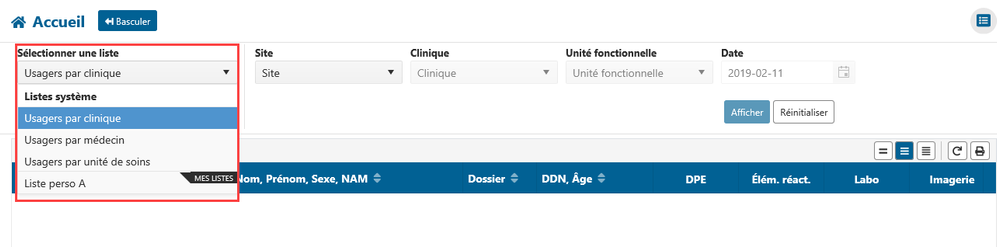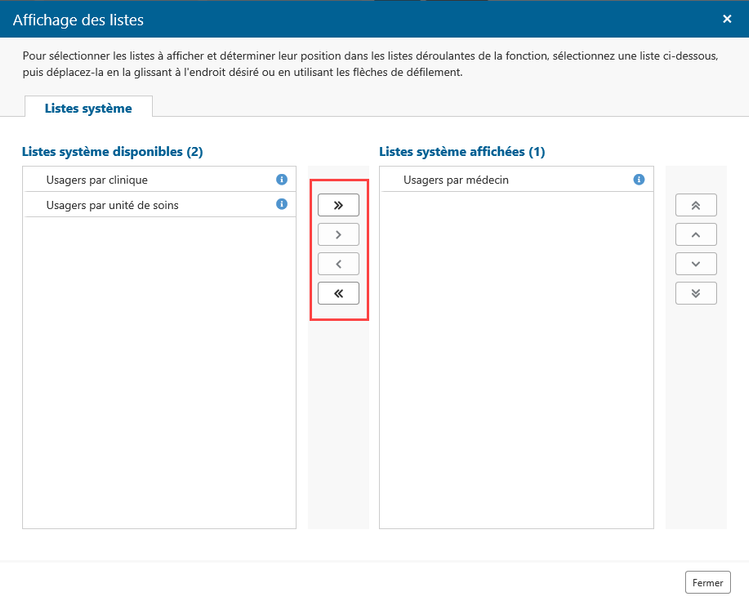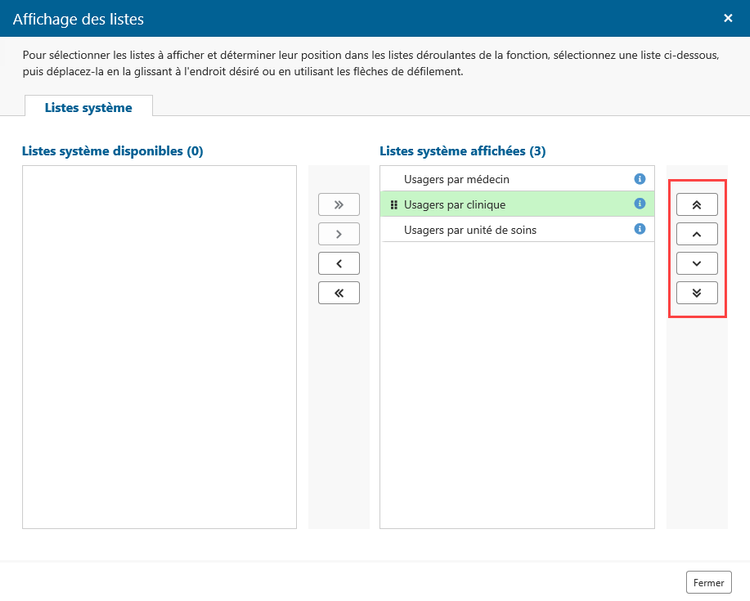Listes d'usagers – Affichage des listes
Mise en contexte
Cette fonctionnalité permet de rendre autonome l'utilisateur dans le choix des listes système qu'il compte utiliser dans le cadre de son travail. Les listes d'usagers disponibles sur la page d'accueil sont celles que l'utilisateur a choisi d'afficher.
Accéder à la fonctionnalité
La fonctionnalité Affichage des listes est accessible à partir du menu figurant dans le coin supérieur droit de la page d'accueil de Cristal-Net.
Choisir les listes système à afficher
La fonctionnalité Affichage des listes permet à l''utilisateur de choisir les listes système disponibles dans la liste déroulante de la page d'accueil. L'ajout ou le retrait de listes se fait en les déplaçant d'une section à l'autre, soit par glisser-déposer, soit en utilisant les flèches situées à la droite de la section Listes système disponibles.
La section Listes système disponibles présente toutes les listes système existantes dans Cristal-Net, alors que la section Listes système affichées correspond aux listes système que l'utilisateur désire afficher dans la liste déroulante de la page d'accueil.
![]() Remarque : L'enregistrement se fait automatiquement.
Remarque : L'enregistrement se fait automatiquement.
| Flèche | Description |
|---|---|
| Ajoute toutes les listes de la section Listes système disponibles dans la section Listes système affichées. | |
| Ajoute la liste sélectionnée de la section Listes système disponibles dans la section Listes système affichées. | |
| Retire la liste sélectionnée de la section Listes système affichées pour la remettre dans la section Listes système disponibles. | |
| Retire toutes les listes de la section Listes système affichées pour les remettre dans la section Listes système disponibles. |
![]() Astuce : Maintenir la touche CTRL enfoncée pour sélectionner et déplacer d'un coup des listes non consécutives, ou la touche MAJ (Shift) pour sélectionner et déplacer d'un coup des listes consécutives.
Astuce : Maintenir la touche CTRL enfoncée pour sélectionner et déplacer d'un coup des listes non consécutives, ou la touche MAJ (Shift) pour sélectionner et déplacer d'un coup des listes consécutives.
Ordonner les listes système affichées
Une fois les listes système déplacées dans la section Listes système affichées, il est possible d'en modifier l'ordre d'affichage en les faisant glisser de haut en bas, ou en utilisant les flèches de déplacement.
![]() Remarque : L'enregistrement se fait automatiquement.
Remarque : L'enregistrement se fait automatiquement.
| Flèche | Description |
|---|---|
| Déplace la liste sélectionnée au tout début de la liste. | |
| Déplace la liste sélectionnée vers le haut. | |
| Déplace la liste sélectionnée vers le bas. | |
| Déplace la liste sélectionnée à la toute fin de la liste. |
![]() Astuce : Maintenir la touche CTRL enfoncée pour sélectionner et déplacer d'un coup des listes non consécutives, ou la touche MAJ (Shift) pour sélectionner et déplacer d'un coup des listes consécutives.
Astuce : Maintenir la touche CTRL enfoncée pour sélectionner et déplacer d'un coup des listes non consécutives, ou la touche MAJ (Shift) pour sélectionner et déplacer d'un coup des listes consécutives.